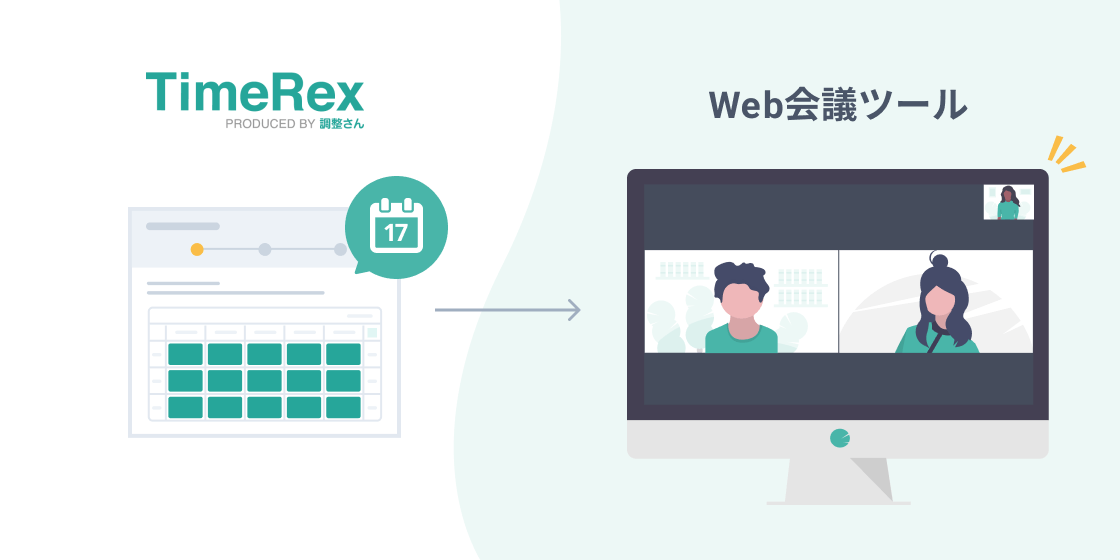
TimeRexでは、Zoom・Microsoft Teams・Google Meetとの連携が可能です。
Web会議ツールの利用を設定した日程調整カレンダーで日程調整を行うと、日程確定と同時に個別のWeb会議URLが自動で発行されるようになります。
URL発行の手間をなくすだけでなく、連絡漏れなどのリスクをなくすこともできます。
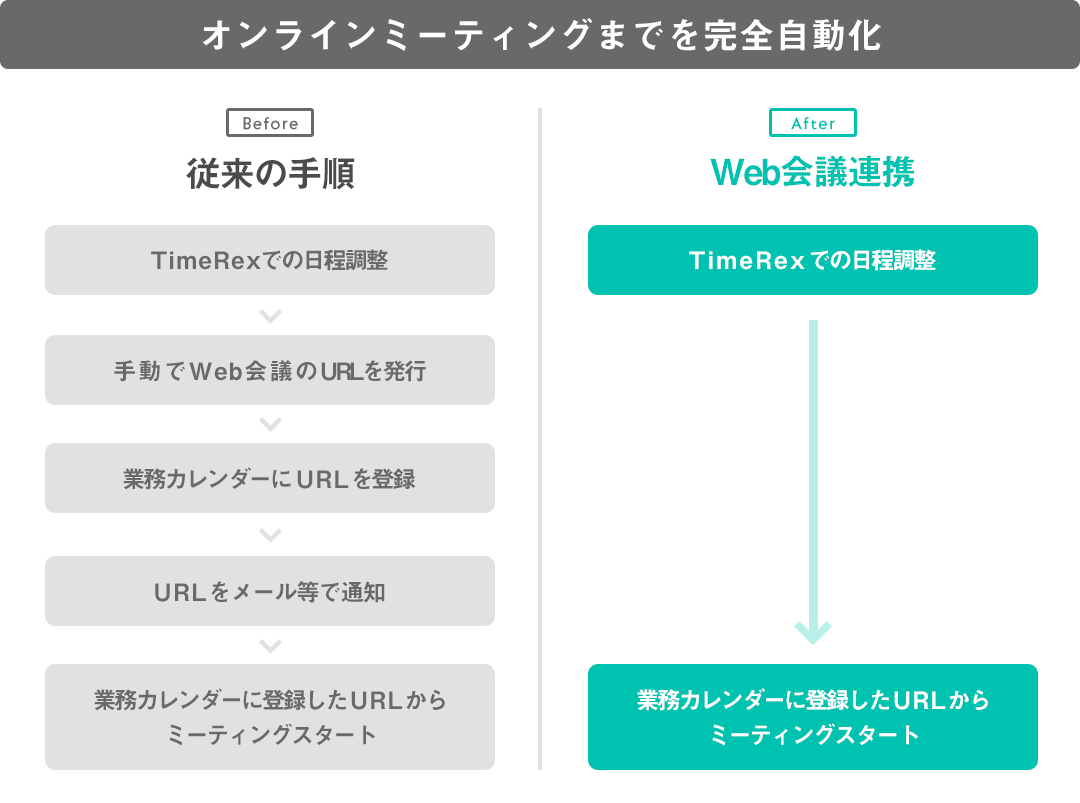
Web会議ツールの連携方法
アカウント設定内の「サービス連携」から各ツールを連携することができます。
1つのTimeRexアカウントに対して、Zoom・Microsoft Teams・Google Meetアカウント各1つを連携することができます。
Zoomの有料アカウントを共有している場合、1人が連携すると他の人はそのZoomアカウントと連携することはできません。
連携手順の詳細はサポートページをご参照ください。
・Zoom連携
・Microsoft Teams連携
・Google Meet連携
日程調整相手が発行されたWeb会議URLを確認する方法
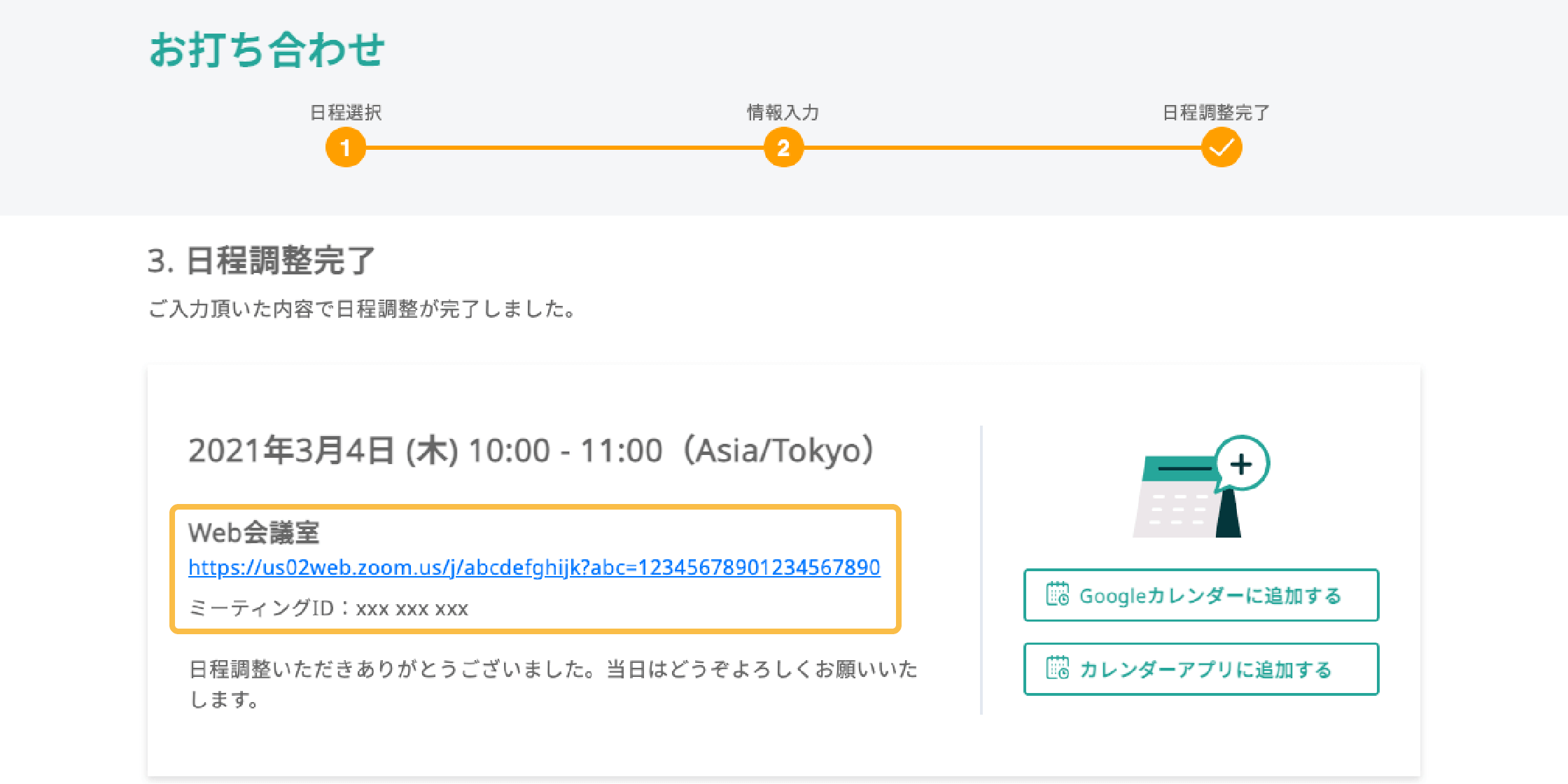
日程調整相手は
・日程調整完了画面
・日程調整完了時の通知メール
で、発行されたWeb会議URLを確認することができます。
日程調整相手がTimeRexユーザーの場合は、相手の連携カレンダーの予定詳細にもWeb会議URLが自動で登録されます。
あなた自身が発行されたWeb会議URLを確認する方法
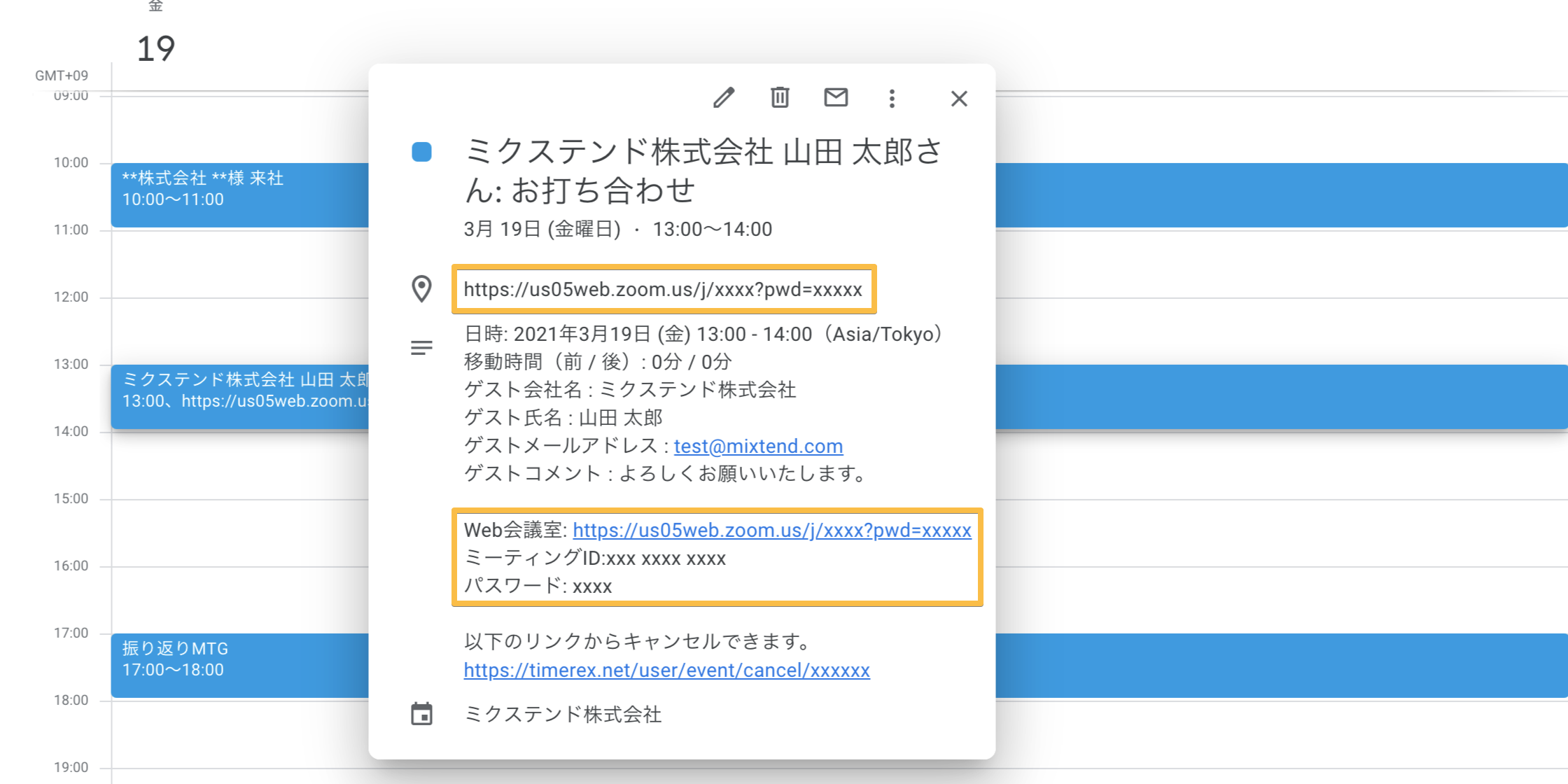
あなた自身は
・日程調整完了時の通知メール
・連携カレンダーの予定詳細
・TimeRexダッシュボード内の予定詳細
で、発行されたWeb会議URLを確認することができます。
Web会議連携を活用した事例
ACALL株式会社様
インサイドセールス業務において、Web会議連携機能をご活用いただいています。
『日程の確定とZoom URLの送付に3往復程度かかっていたのが、TimeRexのURL送付の1往復だけですべてが完了するようになりました。』とのお声をいただきました。
詳細は下記事例ページをご参照ください。
日程確定までのやりとりが3往復から1往復に、リードタイムを大幅に短縮
株式会社アドレス様
自動返信メールに記載しているTimeRexの日程調整カレンダーにおいて、Web会議連携機能をご活用いただいています。
『「電話でもいいし、Zoomでも可能ですよ」としていた時期もありましたが、今では必ずTimeRexの日程調整を経てZoomでお話させていただくようになりました。
申込後のADDressからの自動返信メールにTimeRexのURLを記載することで、全ての申込みでTimeRexでの日程調整・Web面談の流れをとっています。』
詳細は下記事例ページをご参照ください。
繋がらない電話対応をやめる決断、コンタクト率を劇的変化させた仕掛けとは